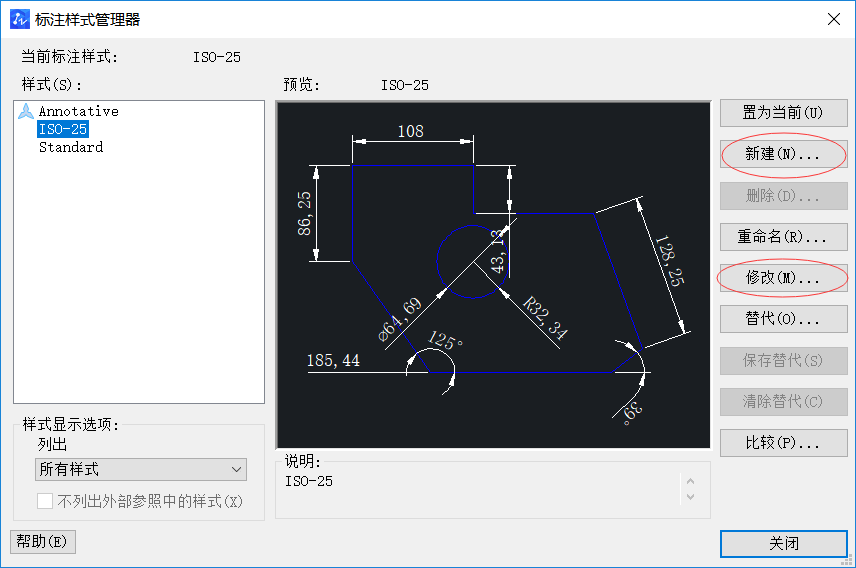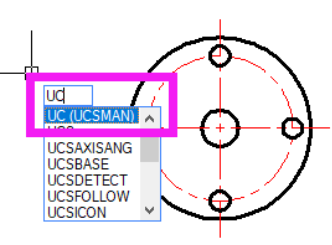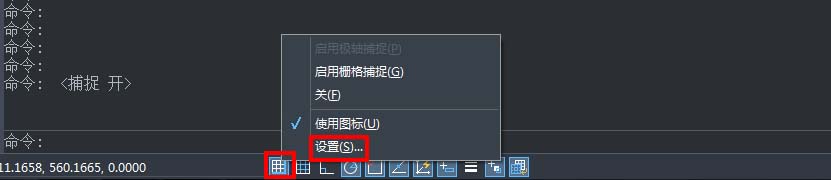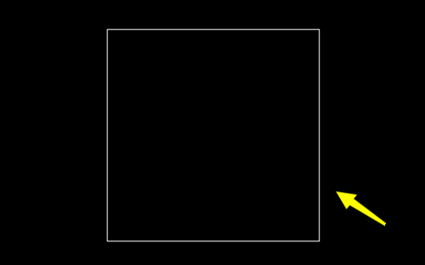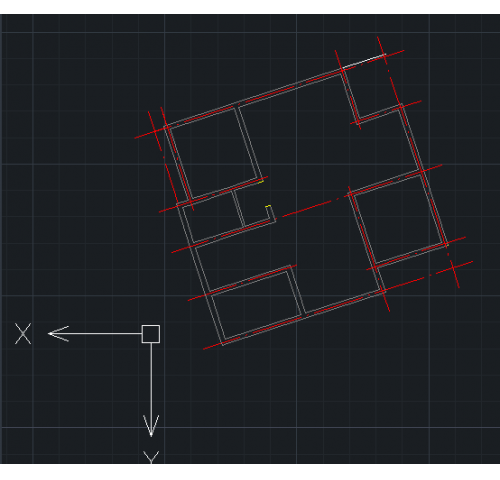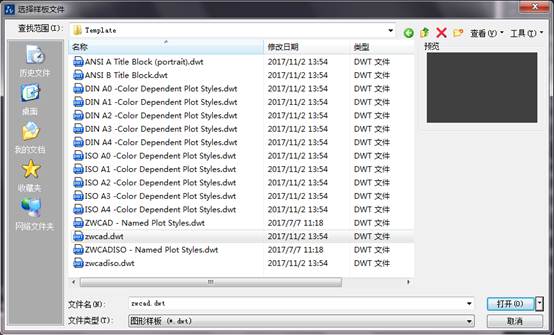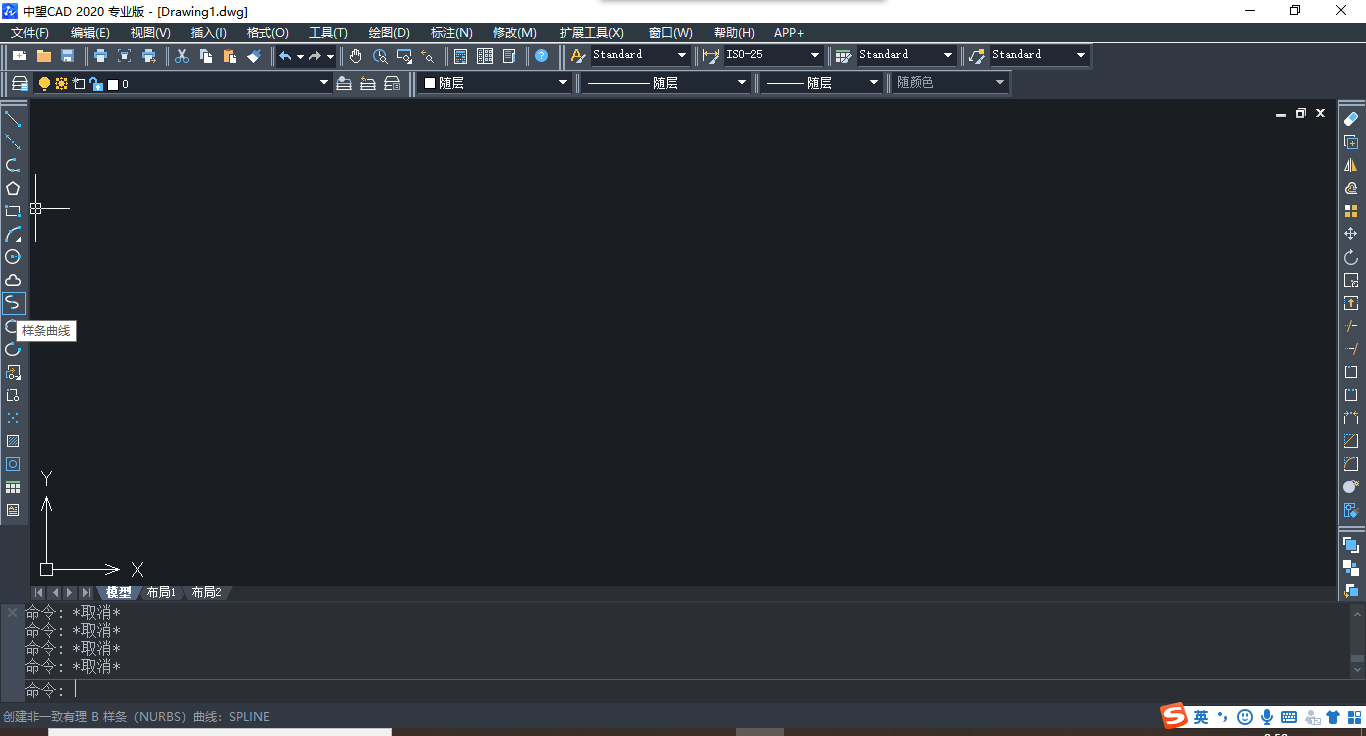您现在的位置是:首页 > CAD画图 > CAD画图
中望CAD如何使用拉伸命令建立平移网格
![]() 本文转载来源:zwcad.com zwsoft.cn 中望CAD官方教程.如果作者或相关权利人不同意转载,请跟我们联系,我们立即删除文章。2021-05-08
本文转载来源:zwcad.com zwsoft.cn 中望CAD官方教程.如果作者或相关权利人不同意转载,请跟我们联系,我们立即删除文章。2021-05-08
简介在CAD中,平移网格是指沿指定方向矢量拉伸对象而创建的网格,平移对象可以是直线、圆、椭圆、椭圆弧、二维线段三维线段等单个对象,方向矢量确定了拉伸的方向和距离。今天我们
在CAD中,平移网格是指沿指定方向矢量拉伸对象而创建的网格,平移对象可以是直线、圆、椭圆、椭圆弧、二维线段三维线段等单个对象,方向矢量确定了拉伸的方向和距离。今天我们以拉伸一个圆柱形为例子向大家更具体地介绍一下平移网格,具体如下:
1.为了后续方便作图,我们打开CAD软件后先点击【视图】——【三维视图】——【东南等轴测】打开三维视图,然后打开对象捕捉,如下图所示:
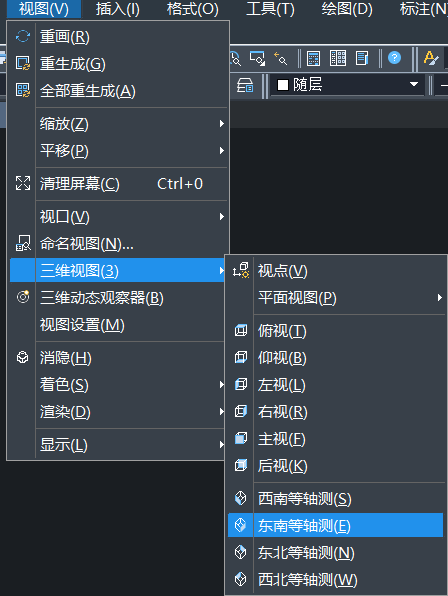
2.接着画一个圆,然后在圆的圆心拉一条垂直于圆的直线,如下图所示:
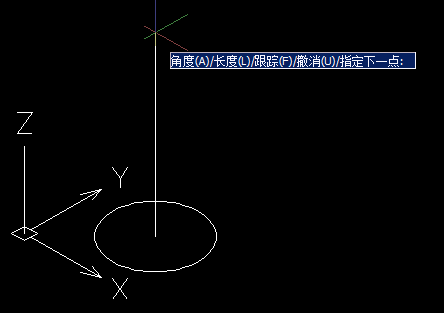
3.为了使网格更密,更反映拉伸的效果,我们调整网格密度,输入命令“surftab1”和“surftab2”。将网格密度调整为36,或者也可以调整其他更大的数,然后输入拉伸命令“tabsurf”。
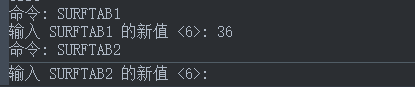
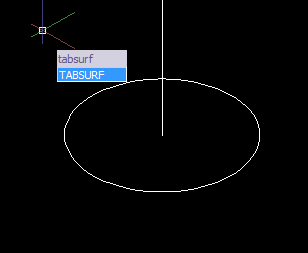

4.以圆为拉伸对象,直线为拉伸的方向矢量,拉伸对象,如下图所示:
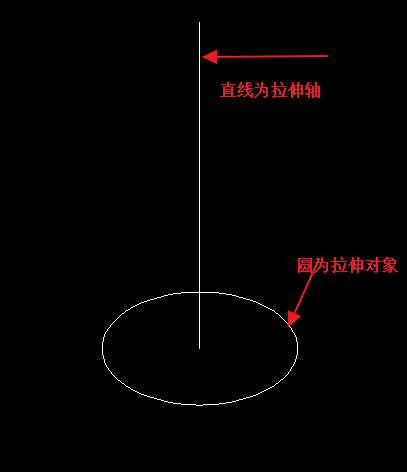
5.则一个圆柱形出来了,如下图所示:
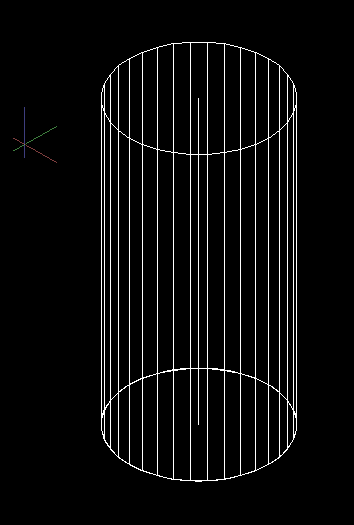
平移网格是为了和旋转网格区分,平移网格是拉伸出来的,旋转网格是旋转线或面得出来的,今天分享到这里,不熟悉操作的小伙伴们可以参考上述步骤自己实践一次。
点击排行
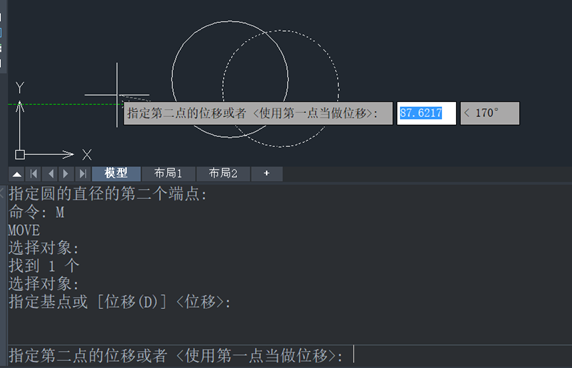 CAD多种快速移动图形的方法
CAD多种快速移动图形的方法